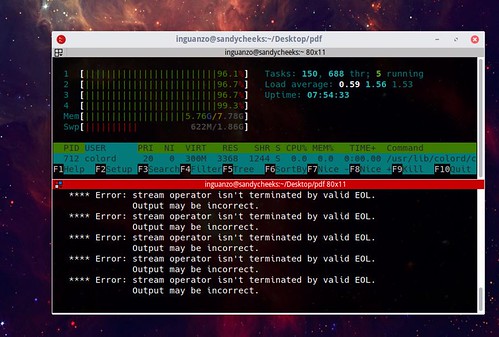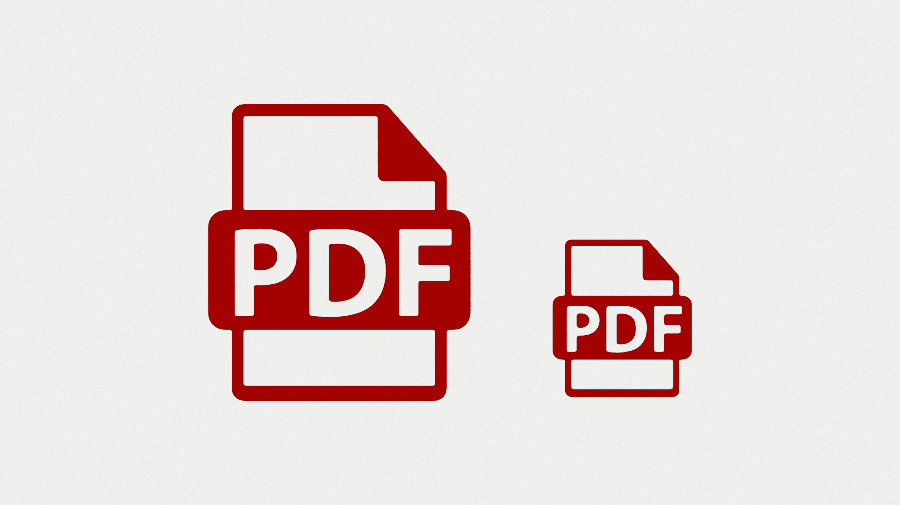Les voy a contar lo que me pasó el otro día. Un usuario me pidió ayuda para reducir de tamaño un archivo pdf ya que era muy grande para poder enviarlo por correo. Le dije — ¡No hay problema! pero después de un rato, algo que parecía sencillo, se complicó bastante.
El archivo en cuestión constaba de 26 hojas escaneadas en buena calidad y supongo que el mismo programa con el que escaneo las hojas le generó el pdf. En total el archivo era de unos 26 MB y ya había ocasionado algunos problemas para su envío. Algunas cuentas de correo tienen límites en el tamaño de los archivos adjuntos, por lo general, se recomienda enviar archivos menores a 20 MB.
Separando el PDF en varias imágenes.
Mi primer enfoque fue separar el archivo PDF generando un archivo jpg por cada una de sus hojas, para luego reducirlas de tamaño y crear nuevamente un archivo PDF. Pero por alguna razón esta tarea puso a tope los CPU’s de mi computadora al grado de afectar otros procesos. Algo parecido ya me había pasado cuando quise generar un archivo PDF a partir de las imágenes jpg.
Con mi experiencia anterior supuse que ese consumo tan exagerado de recursos era provocado por ImageMagick así que busqué una solución usando GraphicsMagick en su lugar.
Para lograr separar las imágenes usé esta instrucción:
gm convert -density 300 -resize 1200 archivo.pdf +adjoin %02d.jpg
Como pueden ver, de una vez aproveché para ajustar la densidad de la imagen a unos 300 dpi y un ajuste en el tamaño. +adjoin me permite generar un archivo por cada página del pdf y la expresión %02d.jpg nombra los archivos incrementalmente con nombres de archivos de dos dígitos (que pueden ser más).
Aún así, no me libro de un importante consumo de recursos, aunque solo por un breve instante.
¡Mi computadora echando humo!
Lo más importante es que el resultado de esta operación sean imágenes sean legibles, luego se hacen tantos ajustes y reducciones que el resultado es un montón de hojas borrosas que no sirven de nada.
Una vez que revisé las imágenes, que me parecieron de un tamaño adecuado y visualmente legibles iba a proceder a crear un nuevo archivo PDF usando las instrucciones de este artículo: Convertir todas las imágenes de un directorio a PDF. peeeeeeerooooo …
¡Hay una forma más simple!
Estaba a punto pegar todas las imágenes del directorio a un pdf cuando me di cuenta de que era posible hacerlo directamente, luego entonces mi instrucción anterior se convirtió en esto:
gm convert -density 300 -resize 1200 archivo.pdf archivo_nuevo.pdf
Y así, directamente, sin pasar por la generación de archivos jpg pude crear un pdf más pequeño que el anterior.
Espero que este consejo les ahorre tiempo y algo de espacio en su disco duro .
Fuente: linuxmanr4